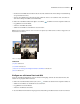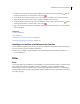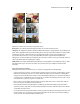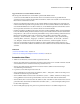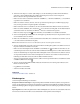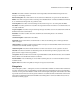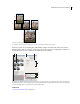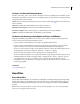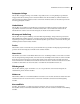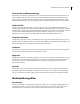Operation Manual
307VERWENDEN VON PHOTOSHOP ELEMENTS 7
Tipps zum Erstellen von visuellen Effekten mit Filtern
Mit den folgenden Techniken lassen sich mit Filtern spezielle visuelle Effekte erzielen:
• Versehen Sie den Filtereffekt mit weichen Kanten. Wenn Sie einen Filter auf einen ausgewählten Bereich
anwenden, können Sie die Kanten des Filtereffekts weichzeichnen, indem Sie die Auswahl vor dem Anwenden des
Filters mit einer weichen Kante versehen.
• Wenden Sie nacheinander mehrere Filter an, um bestimmte Effekte zu erzielen. Filter können auf einzelne oder
mehrere aufeinander folgende Ebenen angewendet werden, um einen bestimmten Effekt zu erzielen. Wählen Sie
unterschiedliche Füllmethoden in der Ebenen-Palette aus, um den Effekt anzugleichen. Damit ein Filter auf eine
Ebene angewendet werden kann, muss die Ebene sichtbar sein und Pixel enthalten.
• Erstellen Sie Strukturen und Hintergründe. Durch Anwenden von Filtern auf flächige Bilder oder Graustufenbilder
können Sie zahlreiche Hintergründe und Strukturen erzeugen. Diese Strukturen können Sie dann weichzeichnen.
Einige Filter (z. B. „Glas“) haben bei Anwendung auf Farbflächen wenig oder keine Wirkung, während mit anderen
Filtern interessante Effekte erzielt werden. Verwenden Sie in diesen Fällen z. B. folgende Filter: „Rauschen
hinzufügen“, „Kreide und Kohle“, „Wolken“, „Conté-Stifte“, „Differenz-Wolken“, „Glas“, „Strichumsetzung“,
„Rasterungseffekt“, „Mezzotint“, „Prägepapier“, „Punktieren“, „Punktierstich“, „Grobes Pastell“, „Schwamm“
oder „Malgrund“. Darüber hinaus können Sie alle Filter des Untermenüs „Strukturierungsfilter“ einsetzen.
• Verbessern Sie die Qualität und Konsistenz der Bilder. Sie können Fehler kaschieren, Bilder verändern oder
ausbessern oder einer Reihe von Bildern ein ähnliches Aussehen verleihen, indem Sie denselben Filter auf die Bilder
anwenden.
Siehe auch
„Verwenden der Effekte-Palette“ auf Seite 300
„Verbessern der Arbeitsgeschwindigkeit mit Filtern und Effekten“ auf Seite 311
Anwenden eines Filters
1 Wählen Sie den Bereich aus, auf den der Filter angewendet werden soll:
• Wenn Sie einen Filter auf eine gesamte Ebene anwenden möchten, heben Sie eine eventuell vorhandene Auswahl
auf und wählen Sie dann in der Ebenen-Palette die gewünschte Ebene aus.
• Wenn Sie einen Filter auf einen Teil einer Ebene anwenden möchten, wählen Sie mit einem beliebigen
Auswahlwerkzeug einen Bereich aus.
2 Legen Sie fest, wie der Filter angewendet werden soll:
• Wenn die Filtergalerie verwendet werden soll, wählen Sie „Filter“ > „Filtergalerie“, wählen Sie eine Kategorie aus
und klicken Sie dann auf den gewünschten Filter.
• Wenn die Effekte-Palette verwendet werden soll, wählen Sie „Fenster“ > „Effekte“, wählen Sie eine Kategorie aus
und doppelklicken Sie dann auf den gewünschten Filter. Sie können einen Filter auch auf das Bild ziehen.
• Wenn das Menü „Filter“ verwendet werden soll, wählen Sie „Filter“ und wählen Sie dann ein Untermenü sowie den
gewünschten Filter. Wenn hinter dem Filternamen drei Punkte stehen (…), wird das Dialogfeld „Filteroptionen“
für diesen Filter eingeblendet.
3 Wenn ein Dialogfeld angezeigt wird, geben Sie die gewünschten Werte ein oder wählen Sie Optionen aus.